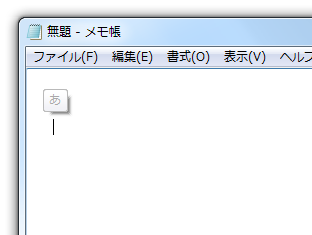キーボードによる各種入力操作を、支援してくれる!「俺のキーボード」。
俺のキーボード
キーボードによる各種入力操作を、手早く行えるように支援してくれるソフト。
半角 / 全角 切り替え時にツールチップが表示されるようにする機能や、方向キーの操作のみで「戻る」「進む」「PageUp」「PageDown」「Home」「End」を実行できるようにする機能、「J」+「K」の同時押しで「-」を入力できるようにする機能、「無変換」キー + 文字列キーでカーソルの移動や「PageUp」「PageDown」「Home」「End」を実行できるようにする機能... 等々が付いています。
「俺のキーボード」は、キーボードによる入力操作を支援してくれるソフトです。
- 半角 / 全角 切り替え時に、ツールチップが表示されるようにする※1
- → キーを押しながら ← キーを押すことで、「戻る」を実行
- ← キーを押しながら → キーを押すことで、「進む」を実行
- ↓ キーを押しながら → キーを押すことで、「PageDown」を実行
- ↓ キーを押しながら ← キーを押すことで、「PageUp」を実行
- ↓ キーを押しながら ↑ キーを二回押すことで、「Home」を実行
- ↑ キーを押しながら ↓ キーを二回押すことで、「End」を実行
- 「J」キー +「K」キーで、「 - 」を入力
- 「BackSpace」キー +「Delete」キーで、“ 一行消し ” を実行
- 「セミコロン」を「Enter」キーとして動作させる※2
- 無変換キー + 「E」「F」「C」「S」「X」「D」キーで、カーソル移動を行えるようにする※3
- 無変換キー + 「R」「V」「A」「G」キーで、「PageUp」「PageDown」「Home」「End」を実行※4
- 「カタカナ / ひらがな」キーを、「F10」キーとして動作させる※5
1 ツールチップは、メモ帳等のエディタ上ではキャレット位置に、それ以外のウインドウ上ではマウスカーソル位置に表示される。
2 「Ctrl」キーを押しながら「;」キーを押すことで、通常のセミコロンを入力することも可能。
3 これは、同梱されている「無変換.exe」というソフトの機能。
「E」=「↑」、「F」=「→」、「C」=「↓」、「S」=「←」、「X」=「↓」、「D」=「↑」として動作する。
4 「無変換.exe」の機能。
「R」=「PageUp」、「V」=「PageDown」、「A」=「Home」、「G」=「End」として動作する。
5 「無変換.exe」の機能。
「Ctrl」キーを押しながら「カタカナ / ひらがな」キーを押すことで、通常の「カタカナ / ひらがな」として動作させることも可能。
基本的に起動させておくだけで使えるシンプルなソフトで、設定等は一切なし。
実行してもウインドウ / タスクボタン / タスクトレイアイコン などが表示されないため、システム機能の一部のような感覚で使うことができます。
普段、キーボードでガシガシ操作を進めていたりする人におすすめです。
使い方は以下の通り。
- 「俺のキーボード.exe」を実行します。
必要であれば、「無変換.exe」も実行します※6。
6 インストールフォルダ内の「Modules\無変換」内に入っている。 - 特に何も表示されませんが、これで準備完了です。
以後、前述したような操作を行えるようになっています。 - 終了させる時は、タスクマネージャーの「プロセス」タブで、「俺のキーボード.exe」、および「無変換.exe」を右クリックして強制終了させてください※7。
(Windows 8 以降では、タスクマネージャーを詳細表示にしておく)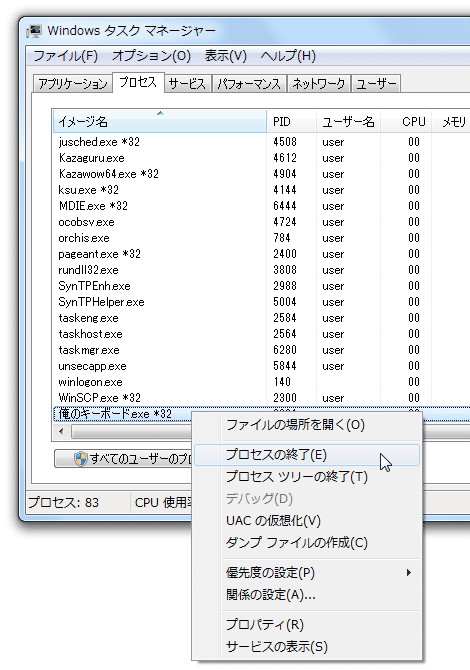 7 タスクマネージャーは、タスクバー上で右クリック → 「タスクマネージャーの起動」から呼び出すことができる。
7 タスクマネージャーは、タスクバー上で右クリック → 「タスクマネージャーの起動」から呼び出すことができる。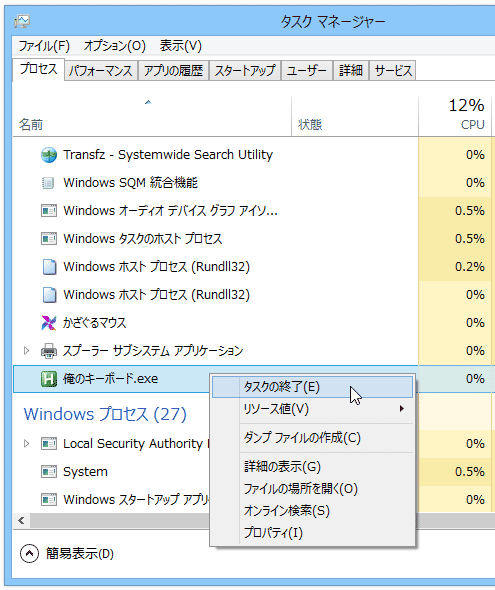
| 俺のキーボード TOPへ |
おすすめフリーソフト
スポンサードリンク